Windows 10 มีรูปแบบทัชแพดที่ยอดเยี่ยมหากคุณเกิดขึ้นกับทัชแพดที่มีความแม่นยำ คุณสามารถกำหนดสิ่งที่ท่าทางทำและมันก็ค่อนข้างดีตราบใดที่คุณไม่มีปัญหากับไดรเวอร์ทัชแพด หนึ่งในท่าทางสัมผัสช่วยให้คุณสามารถสลับระหว่างเดสก์ท็อปเสมือนจริง หากคุณใช้เมาส์แทนทัชแพดและต้องการเปลี่ยนเดสก์ท็อปเสมือนจริงด้วยท่าทางสัมผัสของเมาส์คุณต้องมีแอพฟรีที่เรียกว่า StrokeIt.
StrokeIt ฟรีสำหรับใช้ที่บ้าน / ส่วนตัว
สลับเดสก์ท็อปเสมือนจริงด้วยท่าทางสัมผัสของเมาส์
ก่อนที่คุณจะตั้งค่าท่าทางสัมผัสของเมาส์คุณควรปิดเดสก์ท็อปเสมือนทั้งหมดเพื่อให้คุณมีเดสก์ท็อปเดียวเท่านั้น นี่เป็นสิ่งจำเป็นเพื่อให้คุณสามารถบันทึกปุ่มลัดที่ท่าทางจะดำเนินการได้
ดาวน์โหลดติดตั้งและเรียกใช้แอพ คุณจะเห็นรายการท่าทางยาวที่เพิ่มไว้ล่วงหน้า คลิกขวาที่กลุ่มท่าทางการกระทำทั่วโลกและเลือก 'การกระทำใหม่' จากเมนูบริบท คลิกขวาที่แอ็คชันที่เพิ่งเพิ่มใหม่และเลือกเปลี่ยนชื่อจากเมนูบริบท ตั้งชื่อให้แอ็คชั่นที่จะบอกคุณว่ามันคืออะไร

เราจะต้องเพิ่มการกระทำที่แตกต่างกันสองรายการ อีกอันหนึ่งสำหรับเปลี่ยนเป็นเดสก์ท็อปทางซ้ายและอีกอันหนึ่งสำหรับเปลี่ยนไปเดสก์ท็อปทางด้านขวา ตั้งชื่อการกระทำแรกเดสก์ท็อปซ้ายหรือสิ่งที่คล้ายกัน
เมื่อคุณเลือกการกระทำใหม่นี้คุณจะเห็นส่วนท่าทางสัมผัสด้านขวา เปิดเมนูแบบเลื่อนลงและเลือกรูปแบบลายเส้นที่คุณต้องการใช้เพื่อสลับไปยังเดสก์ท็อปทางด้านซ้าย เราใช้ท่าทางซ้าย คลิกเพิ่มท่าทาง
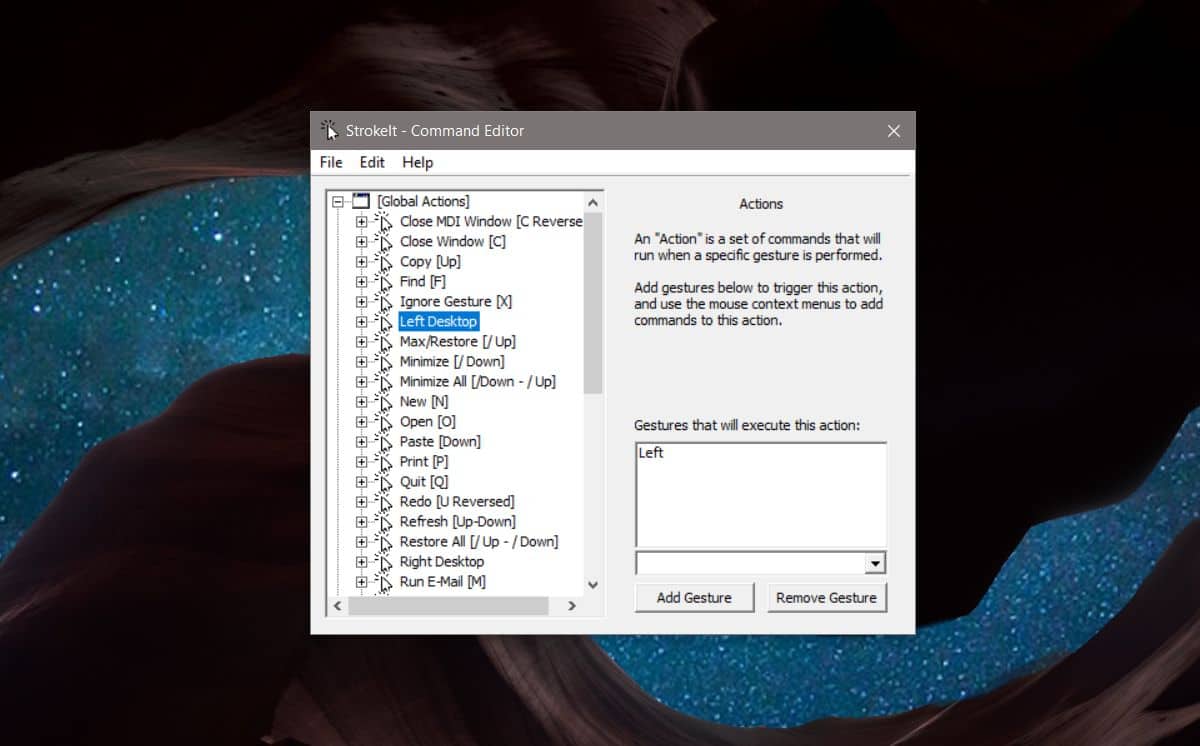
จากนั้นคลิกขวาที่การกระทำและเลือก ‘ใหม่คำสั่ง ’จากเมนูบริบท เปิดรายการแบบเลื่อนลงทางด้านขวาและเลือก - Keys - Hotkey ’ คลิกภายในฟิลด์ปุ่มลัดและเรียกใช้แป้นพิมพ์ลัดที่เปลี่ยนไปยังเดสก์ท็อปทางด้านซ้ายซึ่งเป็น Win + Ctrl + ลูกศรซ้าย
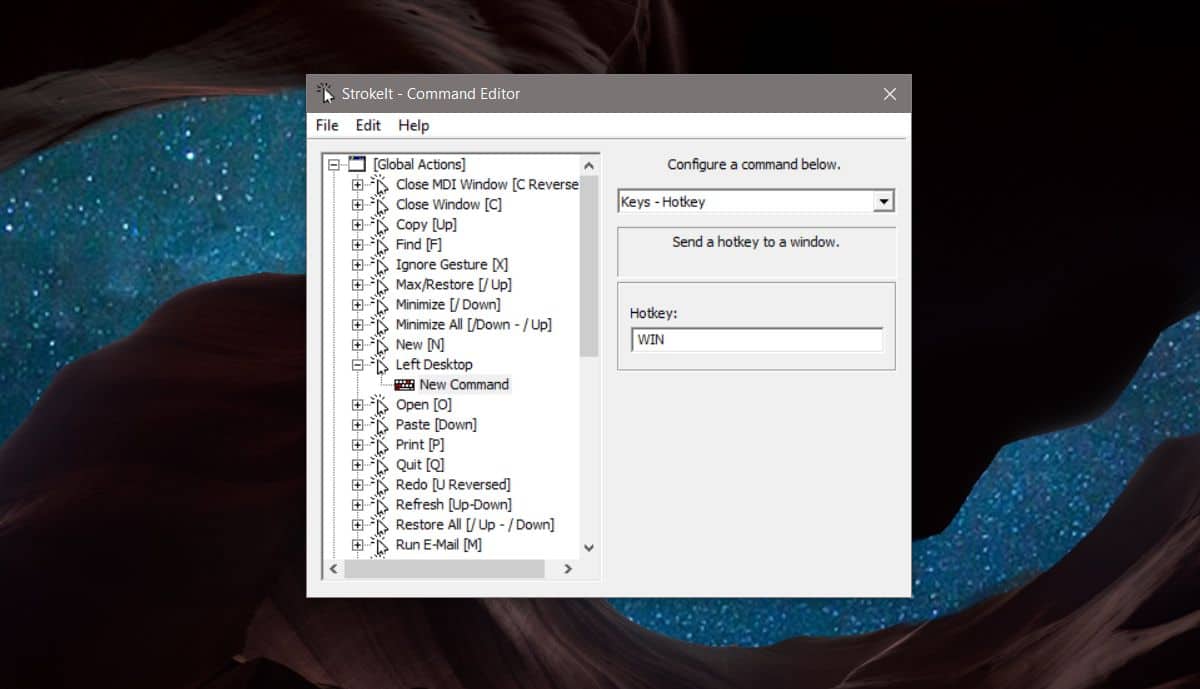
เมื่อเสร็จแล้วให้ทำซ้ำข้างบนและสร้างแอ็คชั่นใหม่สำหรับการสลับไปยังเดสก์ท็อปทางด้านขวา คุณจะต้องตั้งชื่ออื่นอย่างชัดเจนเช่นเดสก์ท็อปด้านขวา ภายใต้รูปแบบลายเส้นเลือกรูปแบบลายเส้นด้านขวาและในปุ่มลัดคุณจะดำเนินการทางลัด Win + Ctrl + ลูกศรขวา
ปิดหน้าต่างแล้วแอพจะย่อขนาดลงในถาดระบบ
ดำเนินการท่าทางเมาส์
ในการดำเนินการท่าทางซ้ายของเมาส์และไปที่เดสก์ท็อปเสมือนทางด้านซ้ายคลิกและกดปุ่มเมาส์ขวาค้างไว้แล้ววาดเส้นแนวนอนไปทางซ้าย คุณจะถูกเปลี่ยนเป็นเดสก์ท็อปเสมือนทางด้านซ้ายถ้ามี
เพื่อดำเนินการท่าทางเมาส์ขวาและไปที่เดสก์ท็อปเสมือนทางด้านขวาคลิกและกดปุ่มเมาส์ขวาค้างไว้แล้ววาดเส้นแนวนอนไปทางด้านขวา คุณจะถูกนำไปที่เดสก์ท็อปเสมือนทางด้านขวา
คุณสามารถเลือกท่าทางอื่น ๆ ที่แอพนี้รองรับได้แม้ว่าทั้งสองจะจำง่ายที่สุดและใช้งานได้ง่าย













ความคิดเห็น